Загрузка
с помощью MS FrontPage
FrontPage 98
1.
Убедитесь, что Вы подключены к интернету.
Откройте Ваш сайт в FrontPage.
2.
Из меню Файлы (File), выберите "Publish FrontPage Web."
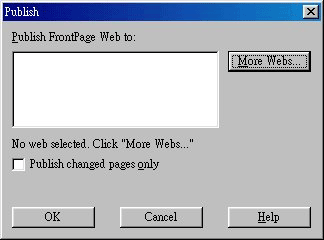
Примечание:
FrontPage может быть сконфигурирован таким образом, что будет загружать только измененные страницы.
Рекомендуем включить данную опцию.
3.
Выберите необходимый хост из списка.
Если загружаете сайт в первый раз, то нажмите "More Webs..."
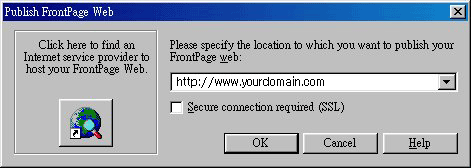
4.
Введите иям Вашего домена, как показано на рисунке, и нажмите "OK."
Необходимо использовать WWW в имени домена.
5.
Оставьте поле "FTP Server Name" пустым.
Поле "Directory To Publish" также не заполняйте, если нет необходимости
загружать в какой-то другой каталог Вашего сайта.
6.
Нажмите "Next.".
Будет запрошено имя пользователя и пароль.
Нажмите "OK." и Ваш сайт будет загружен.
FrontPage 2000
1.
Убедитесь, что Вы подключены к интернету.
Откройте Ваш сайт в FrontPage.
2.
Из меню Файлы (File), выберите "Publish Web."
3.
Введите адрес Вашего сайта, как на рисунке выше.
Нажмите "Publish."
Необходимо использовать WWW в имени домена.
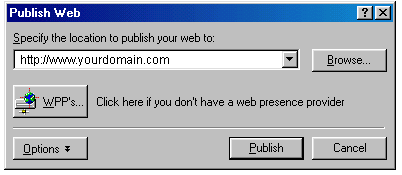
Примечание:
FrontPage может быть сконфигурирован таким образом, что будет загружать только измененные страницы.
Рекомендуем включить данную опцию.(кнопка "Options").
4.
Введите имя пользователя и пароль. Нажмите "OK."
5.
FrontPage может запросить подтверждение на перезапись существующих файлов на сервере.
Нажмите "Yes."
6.
После того, как все файлы загружены Вы увидите следующее окно.
Нажмите на ссылку, чтобы увидеть загруженный сайт.
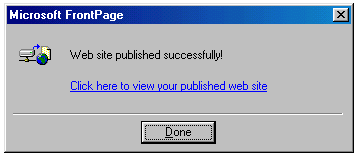
FrontPage 2002
Загрузка сайта в FrontPage
2002 очень похожа на операцию загрузки в FrontPage 2000:
1.
Убедитесь, что Вы подключены к интернету. Откройте Ваш сайт в FrontPage.
2.
Из меню Файлы (File), выберите "Publish Web."
При необходимости, настройте FrontPage на загрузку только изменённых страниц.
3.
Введите адрес Вашего сайта для загрузки (http://www.vashdomain.ru).
Необходимо использовать WWW в имени домена.
4.
Введите имя пользователя и пароль.